Guide sur la façon de créer des graphiques dans PowerPoint, adapté aux débutants!
Que pensez-vous d'abord entendreTermes graphiques? Certainement quelque chose lié à la représentation visuelle de la table, où la table se compose de données qui seront présentées sous forme d'images. Ce graphique nous permettra d'obtenir plus facilement des informations à partir des changements ou des comparaisons d'un objet qui seront discutés.
Habituellement, la présentation graphique sera facile à trouverdans les activités de présentation. Cependant, la présentation des données sur les graphiques n'est souvent pas clairement décrite, de sorte que le public est difficile à comprendre. En fait, si la présentation des données est faite de manière claire et intéressante, les activités de présentation seront plus fluides. Parce que les principaux points de votre présentation ont été bien transmis.
Par conséquent, dans cet article, je vaisexpliquer les étapes pour créer un graphique sur PowerPoint pour le rendre plus attrayant. Voici une explication plus complète de la création de graphiques dans PowerPoint.
Comment faire des graphiques dans PowerPoint
Fondamentalement, le processus de création de graphiques dans PowerPoint est presque le même que dans Word ou Excel. Eh bien, ici, je vais expliquer étape par étape comment créer des graphiques dans PowerPoint.
Première étape: faites attention au type de graphique et à sa fonction
C'est la première étape que vous devezfaites attention avant de faire un graphique. En faisant attention au type de graphique, vous comprendrez alors quel type de graphique doit être utilisé pour pouvoir décrire les données à livrer. Dans PowerPoint, il existe plusieurs types de graphiques, chacun ayant sa propre fonction, notamment les suivants.
- Graphique à colonnes - pour illustrer les comparaisons de données
- Graphique linéaire - pour décrire les changements continus de données qui se produisent dans une certaine période de temps
- Graphique circulaire- pour décrire des parties ou des pourcentages de l'ensemble des données
- Graphique à barres - décrire l'ordre de l'ensemble des données
- Zone de graphique - décrire les zones avec des pourcentages plus clairs
- X Y Scatter - décrire le type de relation linéaire
- Graphique boursier - pour décrire les données de fluctuation
- Graphique radar - illustrer la comparaison de plusieurs variables quantitatives
- Graphique combiné - pour illustrer la combinaison de graphiques à barres et à lignes qui représentent certaines catégories
Deuxième étape: création de graphiques dans Microsoft PowerPoint
Après avoir connu les types de graphiques contenus dans PowerPoint, vous pouvez maintenant essayer de créer des graphiques dans PowerPoint.
1. Tout d'abord, veuillez ouvrir la diapositive pour entrer dans le graphique. Onglet Rechercher Insérer qui se trouve dans le menu du ruban dans PowerPoint. Cliquez sur l'icone Graphique pour le démarrer. Ou sélectionnez plus facilement l'icône Insérer un graphique dans Layout.

2. Une fenêtre apparaîtra ensuite Insérer un graphique, sélectionnez le type de graphique souhaité. Après cela, cliquez sur Ok.
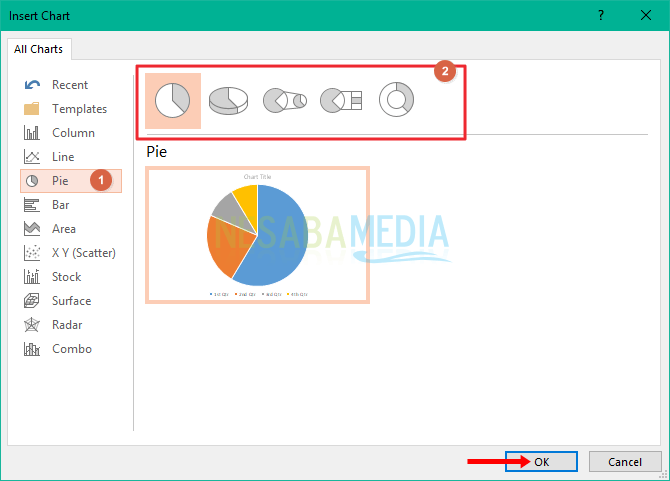
3. Vous pouvez voir les résultats comme indiqué ci-dessous.

De plus, vous pouvez modifier les données du graphique contenues dans la fenêtre Graphique dans Microsoft PowerPoint ce qui suit.

Troisième étape: ajustement du style des graphiques dans PowerPoint
Cette étape concerne l'affichage deembellissez le graphique pour le rendre attrayant. Le chemin est assez simple, il vous suffit d'activer le graphique par défaut sur la diapositive et de travailler entièrement sur le menu La conception.
1. Pour changer la couleur du graphique, sélectionnez le menu La conception, cliquez sur l'icône Changer les couleurs. Choisissez la couleur que vous souhaitez.
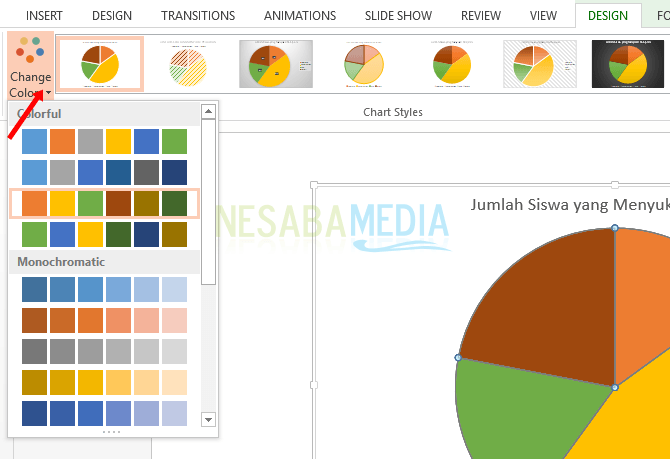
2. Si vous souhaitez modifier le style graphique, vous sélectionnez l'un des styles sur Type de graphique.
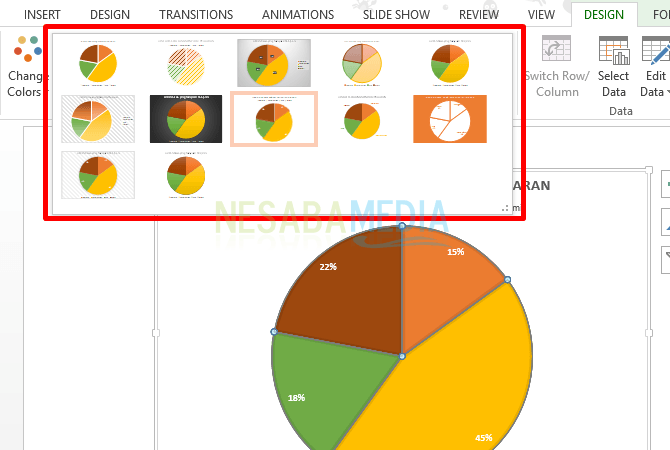
Facile, pas un moyen de créer des graphiques surPowerPoint? Vous pouvez choisir différents types de graphiques qui correspondent aux données que vous présenterez. Tout ce que vous devez considérer est de comprendre l'objectif de ce graphique. En faisant des présentations, rendez les graphiques aussi attrayants que possible afin que le public puisse comprendre l'écriture ou les informations du graphique lui-même.
C'est l'article sur la façon de créer des graphiques dans PowerPoint. Cet article s'applique à toutes les versions de Microsoft PowerPoint. Visitez toujours Nesabamedia pour obtenir d'autres informations intéressantes.








